

図1
図1 図2画面上の[建物情報]ボタンにより建物の基本データ入力画面が表示されます。ここで計算に必要なデータを入力します。なお図1の入力内容は図2の入力結果とは別物件のものです。見付面積は各方向の風圧力を受ける面積を計算するためのものです。あらかじめCADにて面積算定しておくと便利です。
図2
図2 建物概要を入力後このメイン画面で入力作業を行います。入力は主に「重量データ」と「壁データ」です。なおこのツールは2階建て場合、1階、2階別々のファイルを作成してそれぞれの検討を行います。その際先に1階のデータ入力を行うと作業効率が良いです。図中に黒と赤のxが表示されてますが、黒xは重心を、赤xは剛心を示してます。この二つの間隔が狭いほど捻れの無いバランスの良い建物と判断できます。間隔が大きく、偏心率が0.3を超えた場合には各方向の剛性が足りない部分に壁を増やすことで偏心率を抑えることができます。その作業時に視覚的にどちらに壁が足りないのかがはっきりしているので作業しやすいと思います。となります。
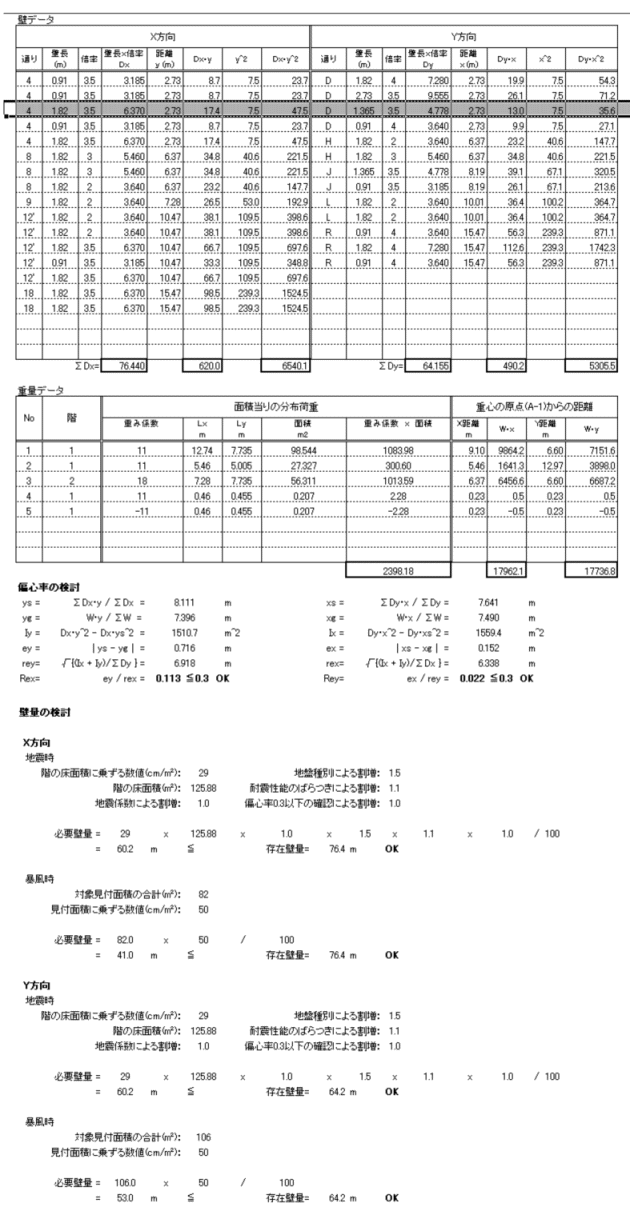
図3
図3 計算シートです壁量及び偏心率の計算書部分となります。ここでNGの結果となった場合にはメイン画面にて壁配置等を修正して[再計算]ボタンを押すと計算書が再計算されます。